终止支持通知:2026 年 10 月 7 日, Amazon 将停止对的支持。 Amazon IoT Greengrass Version 1 2026 年 10 月 7 日之后,您将无法再访问这些 Amazon IoT Greengrass V1 资源。如需了解更多信息,请访问迁移自 Amazon IoT Greengrass Version 1。
本文属于机器翻译版本。若本译文内容与英语原文存在差异,则一律以英文原文为准。
测试通信
-
确保您的计算机和 Amazon IoT Greengrass 核心设备使用相同的网络连接到互联网。
-
在 Amazon IoT Greengrass 核心设备上,运行以下命令以查找其 IP 地址。
hostname -I -
在计算机上,使用核心的 IP 地址运行以下命令。可以使用 Ctrl + C 停止 ping 命令。
pingIP-address类似于以下内容的输出表示计算机和 Amazon IoT Greengrass 核心设备之间成功通信(丢包 0%):
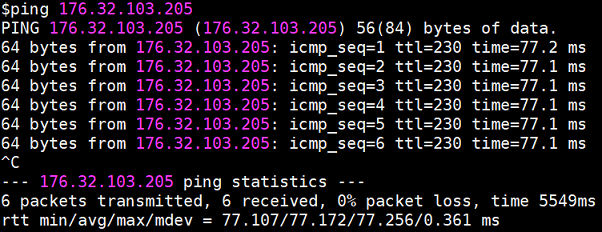
-
-
获取您的 Amazon IoT 终端节点。
-
从Amazon IoT 控制台
导航窗格中,选择设置。 -
在设备数据端点下,记下 端点的值。在以下步骤中,您可以使用此值来替换命令中的
AWS_IOT_ENDPOINT占位符。注意
确保您的终端节点与证书类型对应。
-
-
在您的计算机(不是 Amazon IoT Greengrass 核心设备)上,打开两个命令行
(终端或命令提示符)窗口。一个窗口代表 HelloWorld _Publisher 客户端设备,另一个窗口代表 HelloWorld _Subscriber 客户端设备。 执行后,
basicDiscovery.py尝试收集有关 Amazon IoT Greengrass 核心端点位置的信息。在客户端设备发现并成功连接到核心后,将会存储此信息。这将允许未来的消息传递和操作可以在本地执行(无需 Internet 连接)。注意
IDs 用于 MQTT 连接的客户端必须与客户端设备的事物名称相匹配。
basicDiscovery.py脚本将 MQTT 连接的客户端 ID 设置为您在运行脚本时指定的事物名称。从包含
basicDiscovery.py文件的文件夹运行以下命令,以查看详细的脚本使用信息:python basicDiscovery.py --help -
在 HelloWorld _Publisher 客户端设备窗口中,运行以下命令。
-
path-to-certs-folder替换为包含证书、密钥和的文件夹的路径basicDiscovery.py。 -
替换
AWS_IOT_ENDPOINT为您的终端节点。 -
将这两个
publisherCertId实例替换为您的 HelloWorld _Publisher 客户端设备文件名中的证书 ID。
cdpath-to-certs-folderpython basicDiscovery.py --endpointAWS_IOT_ENDPOINT--rootCA AmazonRootCA1.pem --certpublisherCertId-certificate.pem.crt --keypublisherCertId-private.pem.key --thingName HelloWorld_Publisher --topic 'hello/world/pubsub' --mode publish --message 'Hello, World! Sent from HelloWorld_Publisher'您应该看到类似于以下内容的输出,其中包括诸如
Published topic 'hello/world/pubsub': {"message": "Hello, World! Sent from HelloWorld_Publisher", "sequence": 1}的条目。注意
如果脚本返回
error: unrecognized arguments消息,请针对--topic和--message参数将单引号更改为双引号,并再次运行该命令。要排查连接问题,您可以尝试使用手动 IP 检测。
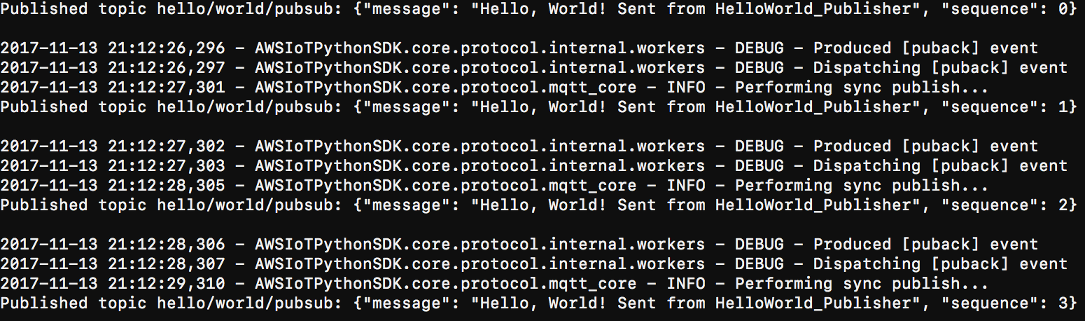
-
-
在 HelloWorld _Subscriber 客户端设备窗口中,运行以下命令。
-
path-to-certs-folder替换为包含证书、密钥和的文件夹的路径basicDiscovery.py。 -
替换
AWS_IOT_ENDPOINT为您的终端节点。 -
将这两个
subscriberCertId实例替换为您的 HelloWorld _Subscriber 客户端设备文件名中的证书 ID。
cdpath-to-certs-folderpython basicDiscovery.py --endpointAWS_IOT_ENDPOINT--rootCA AmazonRootCA1.pem --certsubscriberCertId-certificate.pem.crt --keysubscriberCertId-private.pem.key --thingName HelloWorld_Subscriber --topic 'hello/world/pubsub' --mode subscribe您应该看到以下输出,其中包括诸如
Received message on topic hello/world/pubsub: {"message": "Hello, World! Sent from HelloWorld_Publisher", "sequence": 1}的条目。
-
关闭 HelloWorld_Publisher 窗口,用于阻止消息在中累积 HelloWorld_Subscriber 窗口。
在公司网络上进行测试可能会干扰与核心的连接。作为解决方法,您可以手动输入端点。这样可以确保basicDiscovery.py脚本连接到 Amazon IoT Greengrass 核心设备的正确 IP 地址。
手动输入端点
在 Amazon IoT 控制台导航窗格的管理下,展开 Greengrass 设备,然后选择群组 (V1)。
-
在 Greengrass 组下,选择您的组。
-
配置核心,以手动管理 MQTT 代理端点。执行以下操作:
-
在组配置页面上,选择Lambda 函数选项卡。
-
在系统 Lambda 函数下,选择 IP 检测器,然后选择编辑。
-
在编辑 IP 检测器设置中,选择手动管理 MQTT 代理端点,然后选择保存。
-
-
输入核心的 MQTT 代理端点。执行以下操作:
-
在概述下,选择 Greengrass 核心。
-
在 MQTT 代理端点下,选择管理端点。
-
选择添加端点,确保只有一个端点值。此值必须是 Amazon IoT Greengrass 核心设备端口 8883 的 IP 地址端点(例如
192.168.1.4)。 -
选择更新。
-